Halo sobat tekno! Pada artikel Teknoapp.id akan memberikan tutorial bagaimana cara menambahkan gambar di microsoft word android.
Pada artikel ini kami akan memberikan informasi mengenai Cara Menambahkan Gambar di Microsoft Word Android. Hal ini penting, dikarenakan seringkali penambahan atau penyisipan gambar diperlukan pada suatu dokumen. Jadi silahkan disimak langkah langkah yang perlu kamu lakukan untuk menambahkan gamari pada dokumen Microsoft Word kamu.
Cara Menambahkan Gambar di Microsoft Word Android
Sebelum kamu hendak menambahkan atau menyisipkan gambar pada file dokumen kamu. Maka, pastikan terlebih dahulu kamu sudah melakukan instalasi Microsoft Word pada Android kamu. karena ketika aplikasi belum dilakukan instalasi maka hal ini otomatis tidak bisa dilakukan.
Hal yang perlu diperhatikan lainnya ialah pada Play Store terdapat Docs Reader. Docs Reader ini sekilas memiliki logo yang sama dengan Microsoft Word pada komputer. Akan tetapi aplikasi ini hanya bisa melakukan pembacaan dokumen saja tanpa bisa melakukan pengeditan atau pengubahan pada file dokumen. sehingga pastikan kamu menginstall Microsoft Offfice yang benar.
1. Cara Menambahkan Gambar di Microsoft Word Android via Menu Insert
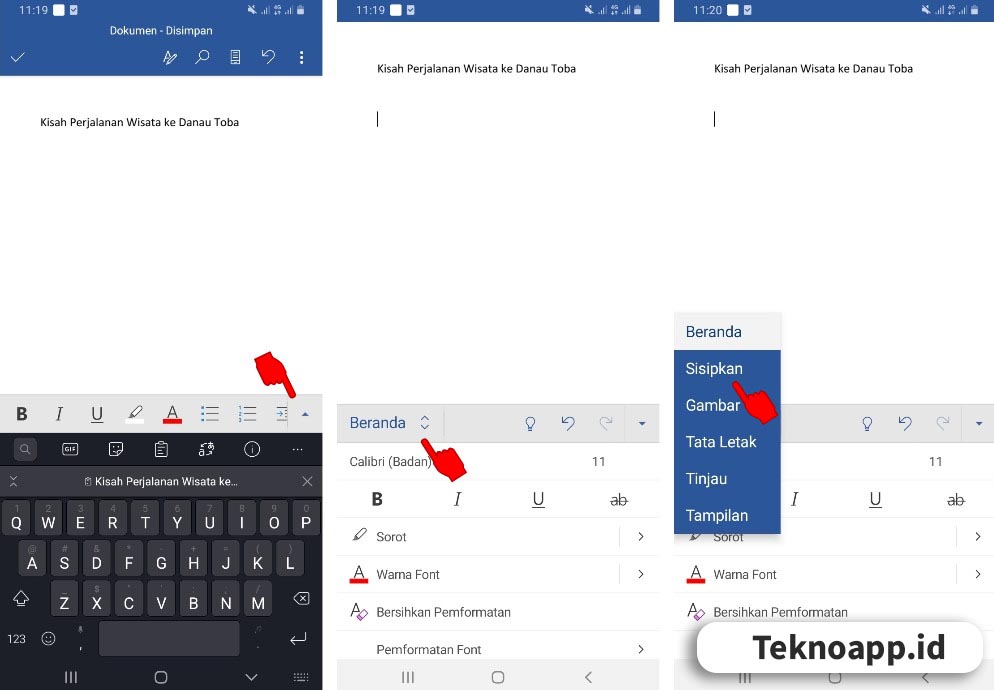
Cara menambahkan gambar di microsoft word android yang pertama untuk menambahkan gambar pada dokumen ialah lewat menu insert yang tersedia pada menu didalam dokumen.
Kamu terlebih dahulu harus menyiapkan gambar yang akan ditambahkan pada dokumen sehingga, gambar telah tersedia di dalam perangkat. Berikut langkah-langkah cara menambahkan gambar di microsoft word android via menu insert:
- Buat File baru atau Buka file dokumen yang didalamnya hendak ditambahkan gambar.
- Pada lembar kerja tadi. Terdapat ikon segitiga kecil yang terdapat pada pojok kanan bawah dokumen. Klik “Ikon Segitiga” tersebut.
- Selanjutnya klik menu “Beranda atau Home”.
- Selanjutnya klik menu “Sisipkan atau Insert”.
- Selanjutnya terdapat dua pilihan menu yakni: menu foto dan kamera.
- Klik menu “Foto”. Apabila kamu hendak menyisipkan foto yang sebelumnya sudah ada diperangkat. Namun apabila kamu hendak langsung menyisipkan gambar dengan langsung memfoto gambar via kamera, kamu perlu memilih menu kamera.
- Misalnya kita contohkan akan mengambil gambar yang terletak pada galeri atau sebelumnya gambar yang hendak disisipkan sudah disiapkan. Maka langkah selanjutnya ialah kamu arahkan ke menu penyimpanan dimana terdapat gambar yang hendak disisipkan.
- Selanjutnya terdapat pilihan untuk melakukan pengeditan pada gambar. Gambar yang dimasukkan bisa dicrop, dilakukan rotasi pada gambar, diberikan efek, dilakukan penyesuain susuanan terhaap teks dan lainnya sesuai keinginan kamu.
- Jika sudah selesai maka klik “Done atau Selesai”.
- Selesai, maka gambar telah berhasil ditambahkan pada dokumen Microsoft Word.
2. Cara Menambahkan Gambar di Microsoft Word Android dengan Copy Gambar
Cara menambahkan gambar di microsoft word android yang selanjutnya untuk menambahkan gambar pada dokumen ialah dengan menyalin terlebih dahulu gambar yang ingin ditambahkan. Berikut langkah-langkah cara menambahkan gambar di microsoft word android dengan copy gambar:
- Lakukan pencarian pada google atau mesin pencari apapun gambar yang hendak ditambahkan pada dokumen.
- Apabila gambar sudah ditemukan. “Klik dan tahan pada gambar yang ingin dimasukkan”. Sampai dengan muncul pilihan menu.
- Pada pilihan menu yang tersedia klik “Salin gambar atau Copy Image”. Maka gambar tersebutkan akan dicpy dan disimpan pada clipboard.
- Selanjutnya buat File baru atau Buka file dokumen yang didalamnya hendak ditambahkan gambar.
- Lakukan “Klik dan tahan” pada posisi yang hendak ditambahkan gambar. Sampai dengan muncul menu. Terdapat berbagai pilihan menu yakni terdapat semacam icon papan, yang diikuti dengan pilihan select all, smart look up dan new comment.
- Klik pada “icon segitiga mengahadap kebawah” yang mana letaknya sebelum menu select all.
- Selanjutnya akan diarahkan pada berbagai pilihan Paste.
- Scroll kebawah dan pilih “Picture atau gambar”.
- Selesai, maka gambar yang sebelumnya disalin, akan ditambahkan pada dokumen Microsoft Word.
Perlu diketahui microsoft sendiri tidak hanya sebatas aplkasi yang mengolah kata saja. Microsoft Word juga dapat digunakan untuk menghitung atau untuk mengoreksi kata kata yang tidak tepat khususnya ejaan pada bahasa yang tersedia.
Baca Juga:
- 3 Cara Menampilkan Cuaca di HP Oppo
- 6 Cara Membuat Lirik Lagu di Android yang Mudah
- 4 Cara Mematikan Wifi IndiHome Dari HP
Berbagai Fungsi dan Kegunaan Microsoft Word
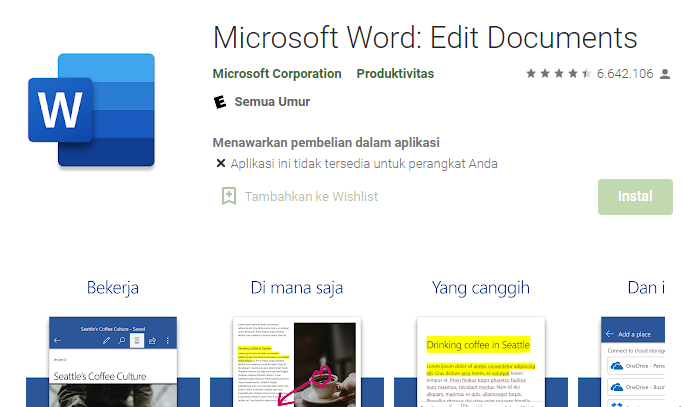
Microsoft word merupakan aplikasi pengolah kata atau dokumen paling populer sampai dengan sekarang ini. Microsoft word bersama juga dengan microsft excel ataupun power point menjadi penguasa pada bidang ini. Selain dari software yang sudah lama dikenal oleh pengguna. Pesaingnya, misalnya Google Docs juga digunakan oleh banyak pengguna. Namun, dikarenkan butuh akses internet untuk menggunakan Google Docs sehingga Microsoft Word tetap menjadi pilihan.
Umumnya kita mengenal Microsoft ini dikarenakan dapat membantu dalam mengelola suatu kepenulisan pada komputer. Namun, seiring dengan penggunaan smartphone yang sudah kompatibel untuk melakukan berbagai hal. Sehingga, pengguna Microsoft Word pada Android pun tidak kalah banyak.
Meskipun pengguna perlu membayar lisensi sekitar 95 ribu rupiah untuk paket personal premium pneggunaan Microsoft ini. Akan tetapi, untuk penggunaan sederhana aplikasi Microsoft yang free pun sudah cukup untuk melakukan pengolahan kata secara sederhana. Menurut data yang dihimpun pada penghujung 2019. Menyatakan bahwa Microsoft Word telah diinstall sebanyak 1 miliar pengguna android via Play Store. Hal ini mungkin sesuai, dikarenakan semakin meningkatnya transformasi dokumen dari dokumen yang hanya dokumen konvensional menjadi dokumen digital.
- Membuat dokumen. seperti kita ketahui Microsoft dapat membuat berbagai jenis dokumen baik untuk keperluan formal, semi formal dan tidak formal. Selanjutnya ketika memerlukan dokumen dalam bentuk cetak. Hal yang perlu dilakukan ialah mencetak dokumen menggunakan printer.
- Membuat dokumen dengan berbagai format. Versi paling baru dari format Microsoft Word ialah .docx. Namun, Microsoft Word kini juga dapat dibuat dalam berbagai format misalnya: .dot, .pdf, .txt, .wps, .xml, .xps dan lainnya.
- Kolaborasi dengan program Microsft office yang lain. Salah satu hal yang dapat kamu coba dari layanan Microsoft Word ialah dapat terintegrasi dengan Microsoft office lainnya seperti Microsoft Excel. Sehingga, kita dapat menintegrasilkan grafik dan tabel yang pada Microsoft Excel tampil pada Microsoft Word.
Berbagai Keunggulan Microsoft Word
Microsoft word menjadi aplikasi paling populer pada masyarakat diakarenakan berbagai keunggulan dan kemudahan yan dimilikinya. Berbagai keunggulan Microsoft Word pada Android diantaranya:
- Tampilan yang sangat mudah dipahami (friendly user).
- Program Microsoft Word dilengkapi dengan berbagai alat basic untuk kepenulisan. Dapat menambahkan gambar, tabel serta berbagai jenis huruf.
- Terdapat fitur Sharing yang terintegrasi, sehingga dapat dilakukan penyuntingan atau edit dan berbagi dokumen langsung menggunakan perangkat android. Pada Microsoft Word dapat melihat serta menambahkan isi pada dokumen. Apabila telah selesai maka yang perlu dilakukan ialah menyimpan kembali dokumen baik itu ke Google Drive, One Drive atau Cloud Storage lainnya. Sehingga apabila diperlukan untuk akses via komputer tinggal diakses via storage yang sebelumya disimpan. Dokumen juga bisa langsung dibagikan via media lainnya seperti WhatsApp, Email atau lainnya.
- Mendukung menyimpan dokumen dengan berbagai format. Sehingga sangat memabantu pengguna yang membutuhkan format jenis lain.
Penutup
Itulah tadi pembahasan mengenai cara menambahkan gambar di microsoft word android. Semoga artikel cara menambahkan gambar di microsoft word android ini dapat membantu kamu dalam menyelesaikan tugas-tugas ya.























Leave a Reply